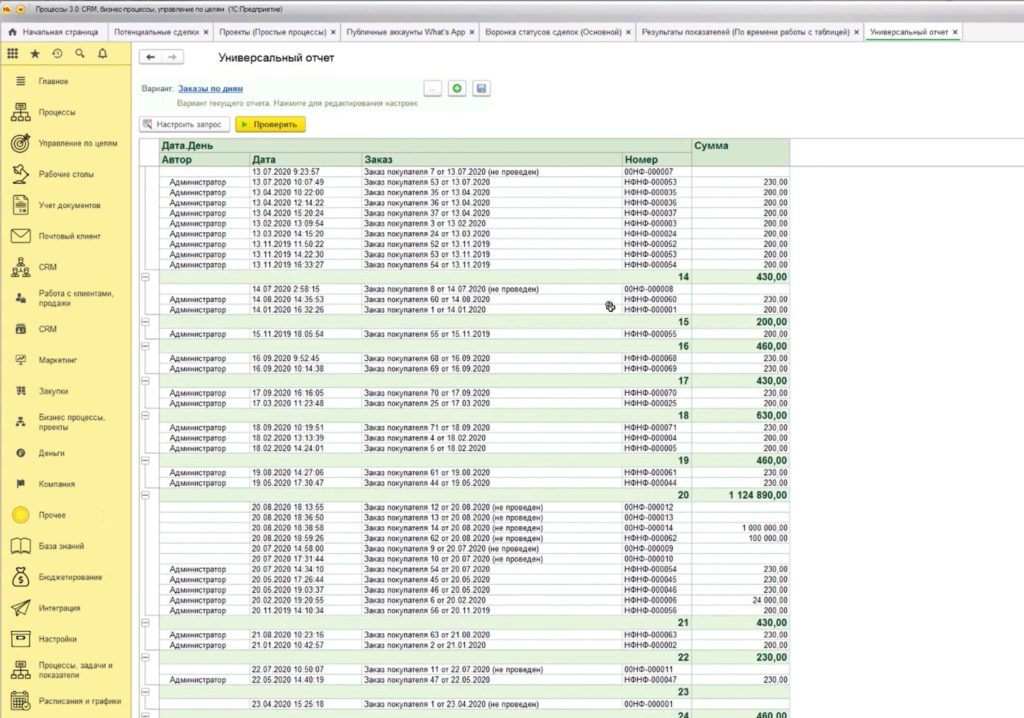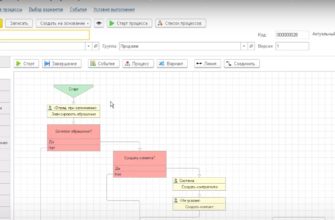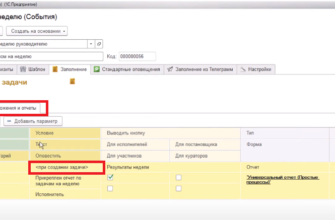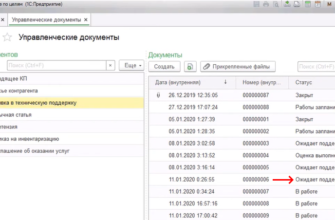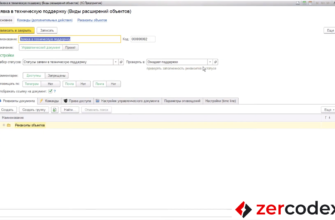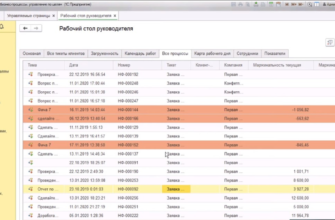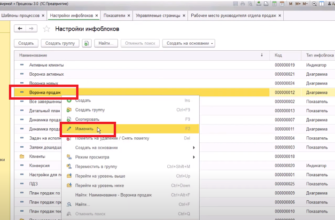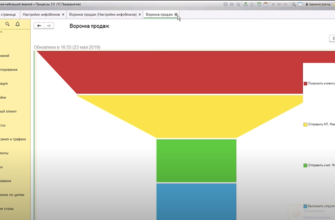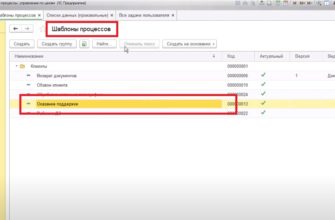- Обзор системы процессов
- Автоматическая фиксация работы сотрудников
- Интеграции с телефонией и другими системами, такими как WhatsApp и SMS
- Дополнительные поля и аналитика в сделке
- Печатные формы
- Портрет компании
- Скоринг
- Взаимодействие с клиентами и прогрев сделки
- Справочники и аналитика
- Телефонные разговоры
- Интеграция с проектами
- Интеграция с WhatsApp
- Отчеты
Обзор системы процессов
В новом релизе процессов добавлена система под названием CRM, которая позволяет продвигать до продажи различные сущности. То есть должны пройти некоторые стадии до того, чтобы совершить определенный ценный конечный продукт, то есть совершить продажу.
Система позволяет работать с потенциальными сделками, которые определяются их типом (например, продажа новому клиенту или существующему).
Настройки потенциальной сделки для каждого из ее типов разные.
Например, требуется разделить продажи по статусам – для продажи новому клиенту подготовить один набор статусов, для продажи другому клиенту (существующему, постоянному) – другие статусы сделок.
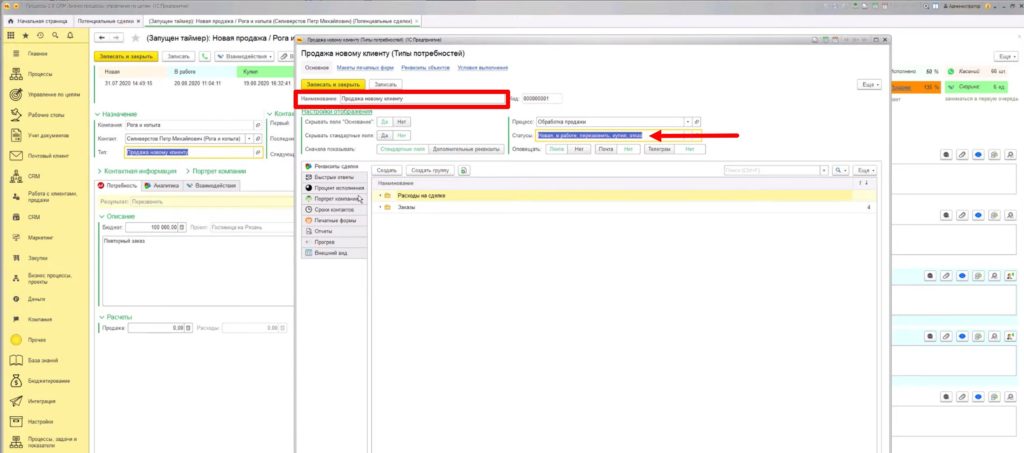
Продажа выполняется по бизнес-процессу, то есть для сложных сделок прописывается тот процесс, по которому система будет двигаться. Можно работать и стандартными взаимодействиями, создавая встречи, общение по письмам, звонки по скриптам, общение в мессенджерах на основании потенциальной сделки, как отдельный документ.
При создании нового такого взаимодействия с клиентом в виде документа, оно сохранится в потенциальной сделке, будет видно во всех взаимодействиях с клиентом. Но как правило, такие простые типы сделок практически нигде не ведутся.
Потенциальная сделка сложнее за счет того, что по ней проводится определенная работа, которая отображается с помощью стадии.
Процесс, который привязывается к типу потенциальной сделки, имеет текущие задачи, которые всегда будут отображаться в карточке потенциальной сделки.
То есть на определенном этапе работ видно текущую задачу, и менеджеру в форме сразу видно, что нужно сделать сейчас. И всегда существует следующая задача по сделке, потому что задачи создаются по бизнес-процессу. Сотрудник всегда будет видеть информацию о том, на какой стадии находится сделка и какой будет следующий шаг по этой сделке.
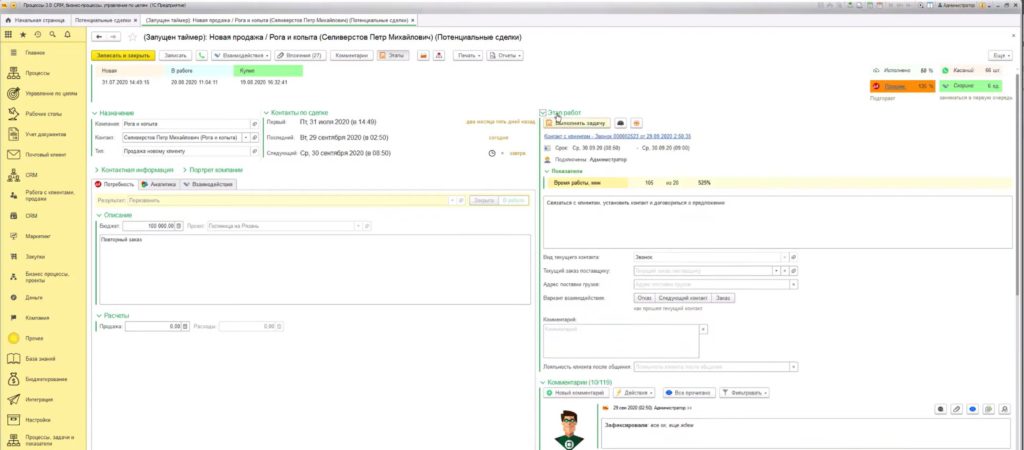
Как работать с потенциальной сделкой
Например, стоит задача связаться с клиентом, установить контакт, договориться о предложении.
Сотрудник звонит клиенту, но дозвониться до контрагента не удалось. Сотрудник отмечает в сделке, что следующий контакт по этой сделке будет через 2 часа и фиксирует свой комментарий: «Нет на месте, перезвонить».
Текущую задачу сотрудник выполнил, система обновила информацию. Так как повторный звонок должен состояться через 2 часа (а это сегодняшний день), то система понимает, что по этой сделке продолжается работа, и не закрывает задачу.
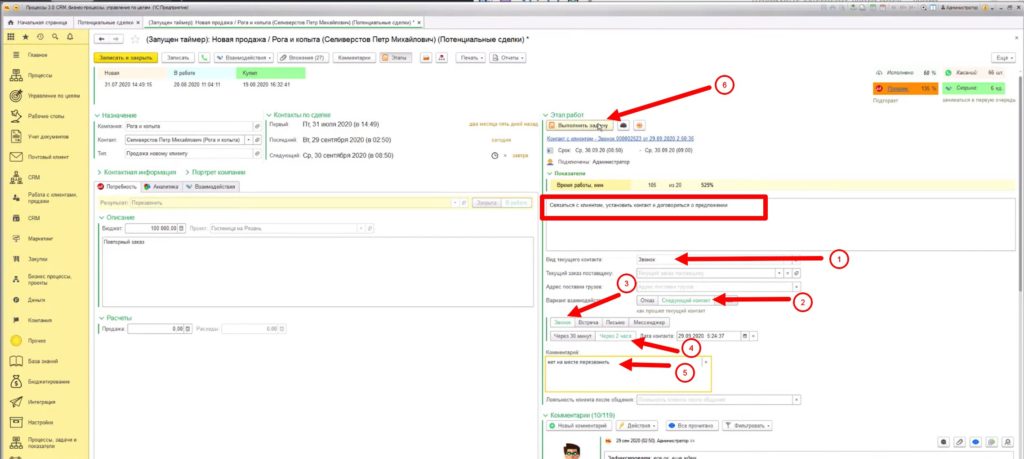
Обратите внимание, что форма выполнения задачи тоже настраиваемая, то есть выводятся только те реквизиты, которые нужны при ее выполнении. Также на любом шаге настраивается поведение задачи в зависимости одних реквизитов от других.
Автоматическая фиксация работы сотрудников
Если обратить внимание на шапку сделки или если зайти в саму задачу, видно, что написано «Запущен таймер». Это связано с тем, что система автоматически фиксирует показатели работы менеджера, такие как время работы и комментарии. Фиксация времени происходит не только при каких-то действиях, но еще и, например, между открытием и закрытием формы задачи. И поскольку идет работа со сделкой по задаче, то данные по ней распространяются на сделку.
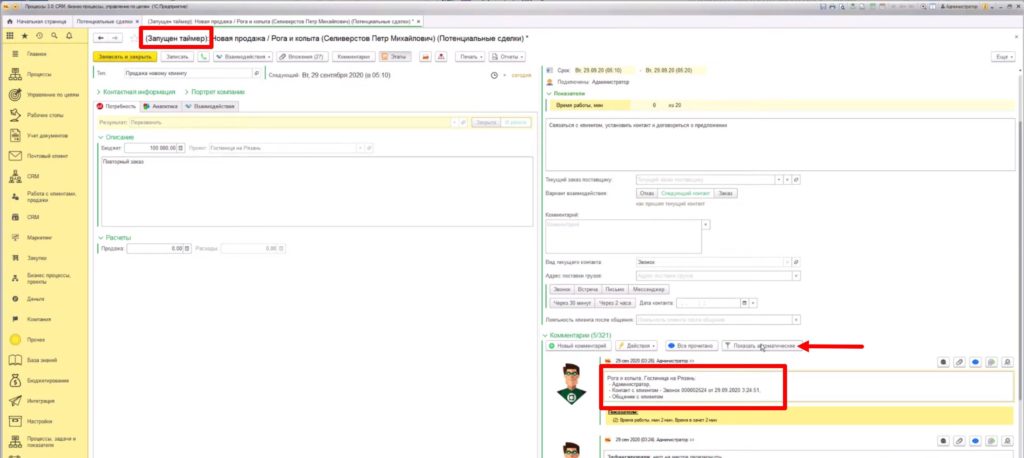
Соответственно, в комментариях, в рабочих столах сотрудников, в календарях и в форме по каждой задаче отображается время работы, которое уже было выделено на текущую сделку.
Система всегда автоматически фиксирует выполнение работ сотрудником по текущей задаче.
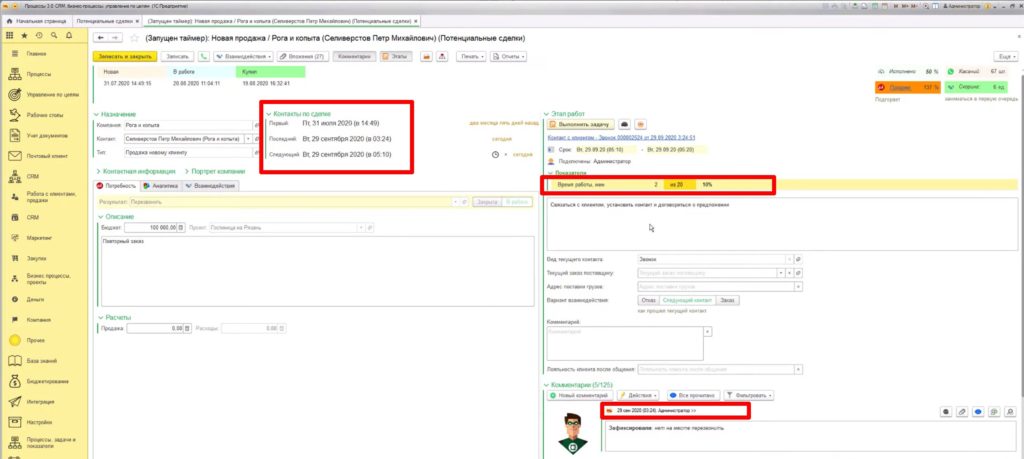
Кроме показателей, сделка содержит в себе комментарии. Те комментарии, которые сотрудник записывал, автоматически закрепляются в истории этой сделки.

Система сама обновляет дату следующего контакта по тем полям, которые отмечаются в задачах.
Это используется для того, чтобы по каждой сделке в списке было видно, когда будет следующий шаг. С помощью этой даты можно отфильтровывать данные в списке сделок, в календарях, и управлять триггерами этих сделок.
Триггеры работают не только как инструменты по управлению задачами, но и как инструменты по работе с активной клиентской базой.
Примеры триггеров
- Сделка, по которой был последний контакт больше, чем какое-то время назад, передается другому менеджеру.
- Если не было контакта по сделке очень долго, напиши комментарий на менеджера, если еще дольше – на руководителя этого менеджера.
Поскольку все реквизиты сохраняются в сделках, в комментариях, в кампаниях, можно на уровне этих реквизитов делать то управление, которое нужно.
Интеграции с телефонией и другими системами, такими как WhatsApp и SMS
Есть возможность открыть карточку компании, позвонить по телефону из этой карточки и телефонный разговор зафиксируется с помощью панели АТС от Simplit. В разделе «Контактная информация» содержатся все контакты (в том числе Whatsapp) и можно написать сообщение по доступным каналам связи тому клиенту, с кем идет общение по сделке.
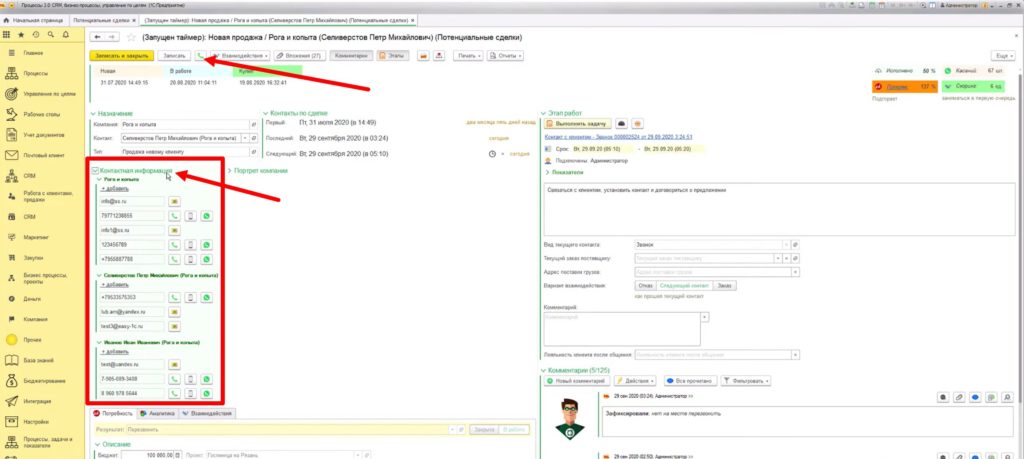
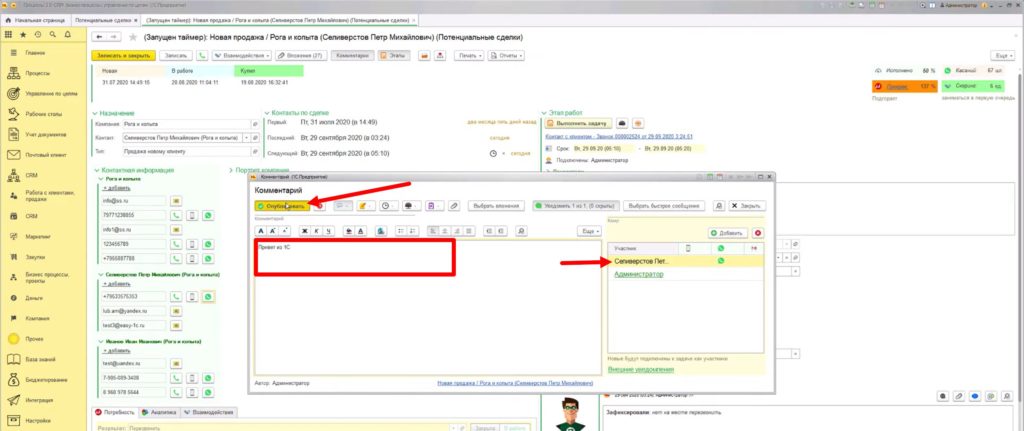
Исходящие сообщения будут зафиксированы в сделке в виде переписки.
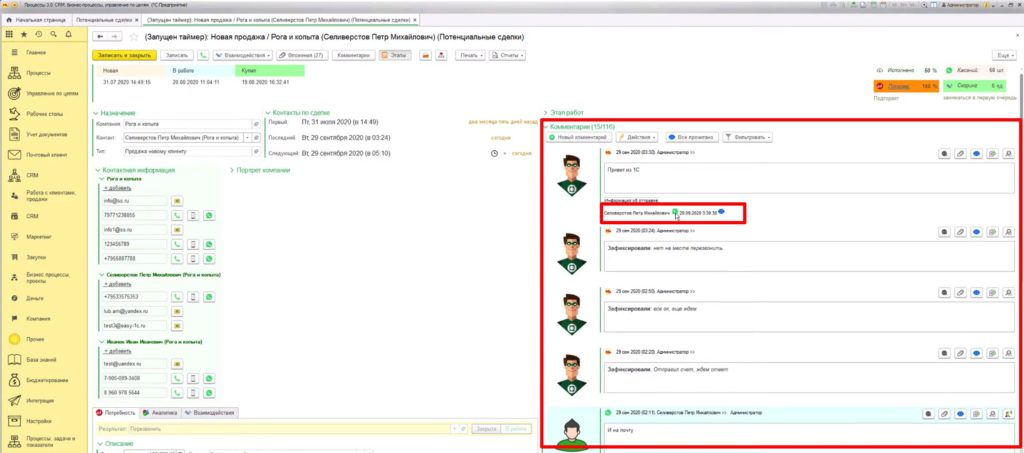
Интеграция с Whatsapp двухсторонняя, то есть сотрудник может как отправлять сообщения, так и получать ответ. Сообщения приходят в активную карточку.
WhatsApp позиционируется именно как общение с клиентами. То есть менеджер пишет клиенту с общего корпоративного номера. Система понимает, к какой сделке относится то или иное сообщение, и подгружает это сообщение в сделку.
Для автоматизации действий по сделке сообщения можно отправлять из задач.
Пример автоматизации
Можно сделать такой сценарий, что если по сделке долго нет обратной связи, то отправь сообщение в Whatsapp этому сотруднику. Настраивается через задачи, через трансляцию комментариев.
Есть интеграция с SMS-сервисом, но здесь нет двухсторонней связи, как с WhatsApp. Это не требуется и сообщение здесь больше как сервисное.
Пример автоматизации
Можно из бизнес-процесса автоматически отправить смс, когда заказ клиента дошел до определенной стадии.
В системе есть возможность написать письмо на электронную почту по шаблону или фильтру. Система по нужному фильтру создаст письмо и подставит нужные данные, а сотрудник задаст тему и отправит электронное письмо клиенту. Письма не будут закрепляться в истории, но они будут закрепляться во всех взаимодействиях по этой сделке.
Все взаимодействия – это задачи, бизнес-процессы, скрипты, – все, что имеет объектную сущность, в том числе и объекты, которые не связаны с системой. Можно настроить такие правила, что заказ покупателя будет автоматически привязываться к сделке при определенных условиях. И сотрудник может открыть текущий заказ покупателя из любой сделки, если он был к ней привязан.
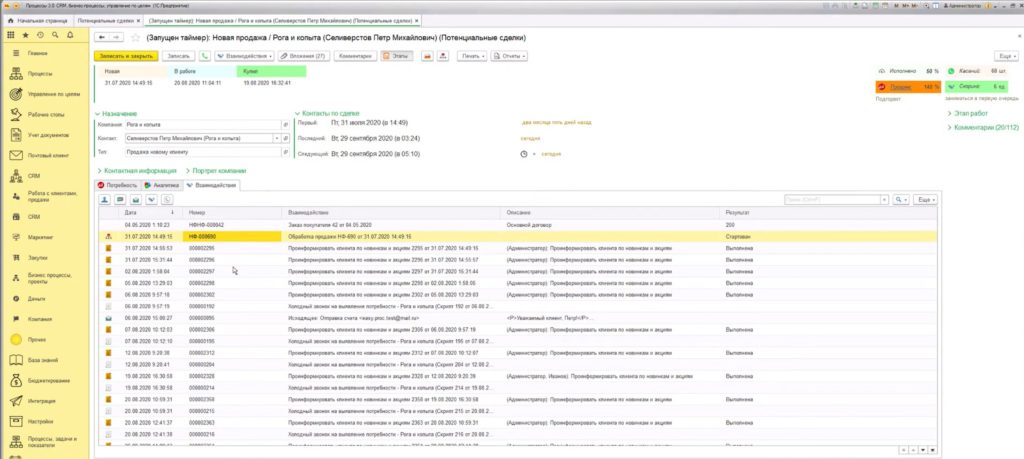
Дополнительные поля и аналитика в сделке
Сделка включает в себя еще и дополнительные поля, которые могут быть заполнены и изменены из задач на определенных этапах сделки.
Автоматическое внесение реквизитов документа по заказу покупателя в соответствующее дополнительное поле.
Такая дополнительная аналитика в сделке введена для ведения статистики по сделке, хранения важной информации и автоматизации бизнес-процессов.
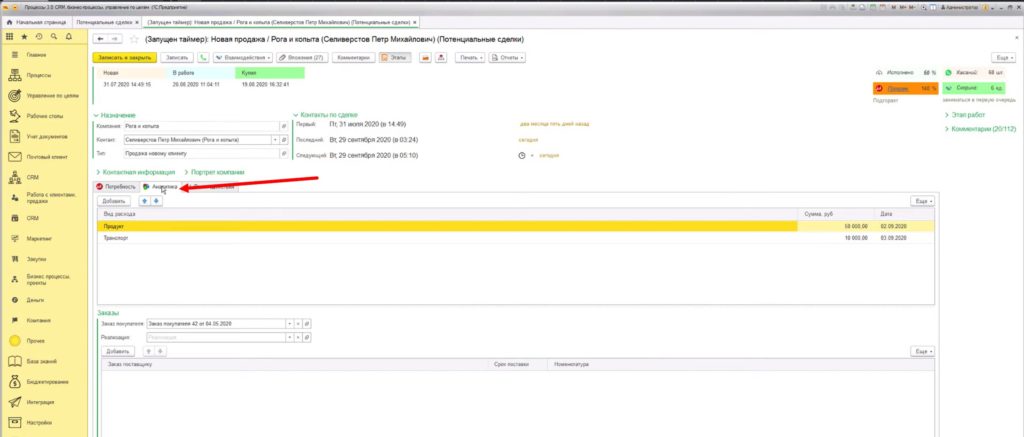
Печатные формы
В типе сделки есть возможность настроить печатные формы, которые будут использоваться для общения с клиентом. Печатные формы могут быть созданы вручную, с нуля, или с использованием стандартных печатных форм.
Для настройки печатных форм:
- В окне редактирования сделки нажать на кнопку справа от поля «Тип».
- В правой части открывшегося окна «Типы потребностей» перейти в раздел «Печатные формы».
- В списках форм (Кастомизируемые и Стандартные) выбрать нужную форму для редактирования или создать новую, нажав кнопку «Добавить».
- Для стандартных форм необходимо в строке задать соответствие реквизита и печатной формы (выбрать из списка), а также указать название кнопки, по которой она будет вызываться.

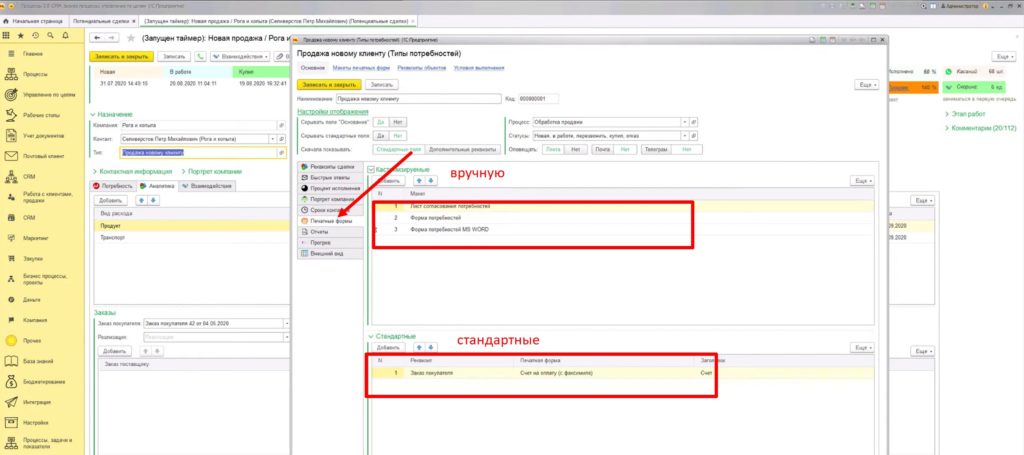
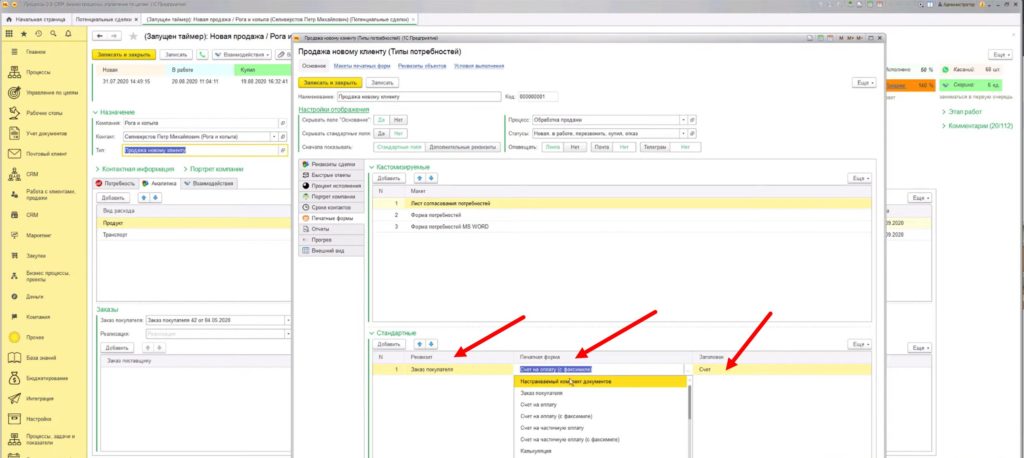
Настроенные печатные формы сотрудник может использовать при работе по задачам сделки – сохранять счет во вложениях сделки и прикреплять к сообщениям в Whatsapp и на электронную почту. При этом вся история отправлений будет зафиксирована в ленте задачи.
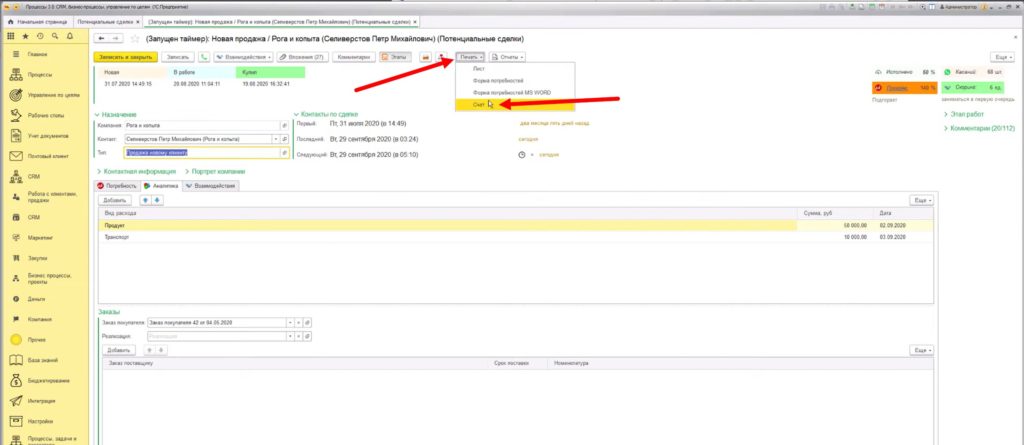
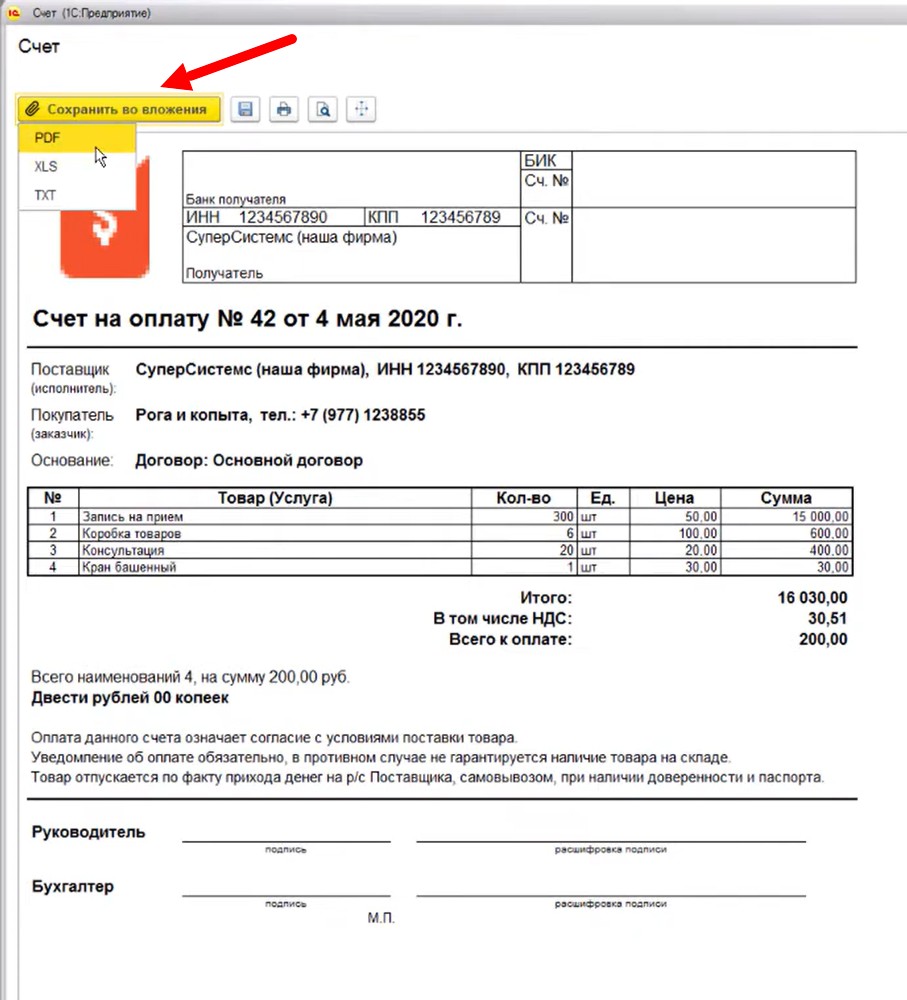
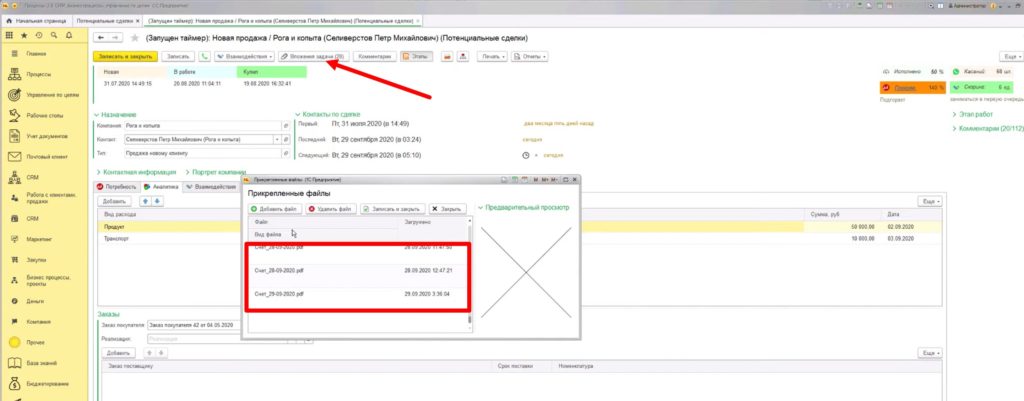
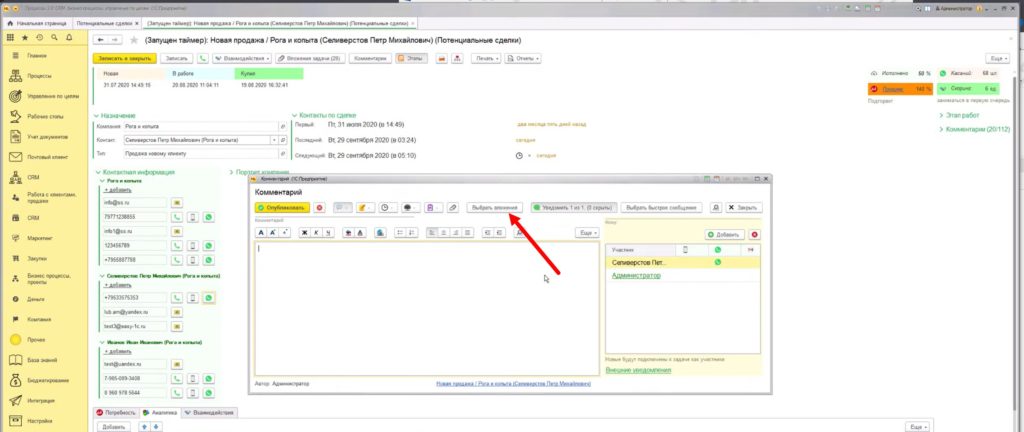
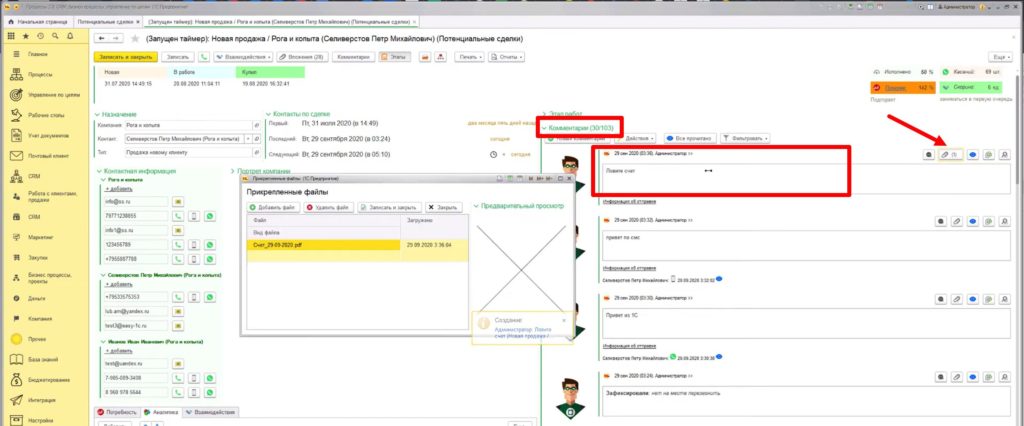
Портрет компании
В зависимости от того, насколько клиент готов покупать (что, когда и в каком объеме), формируется «портрет компании», который показывает, насколько этот клиент в приоритете по потенциальной сделке.
Менеджеры должны ему продавать по определенному порядку в соответствии с накопленной информацией в «портрете компании».
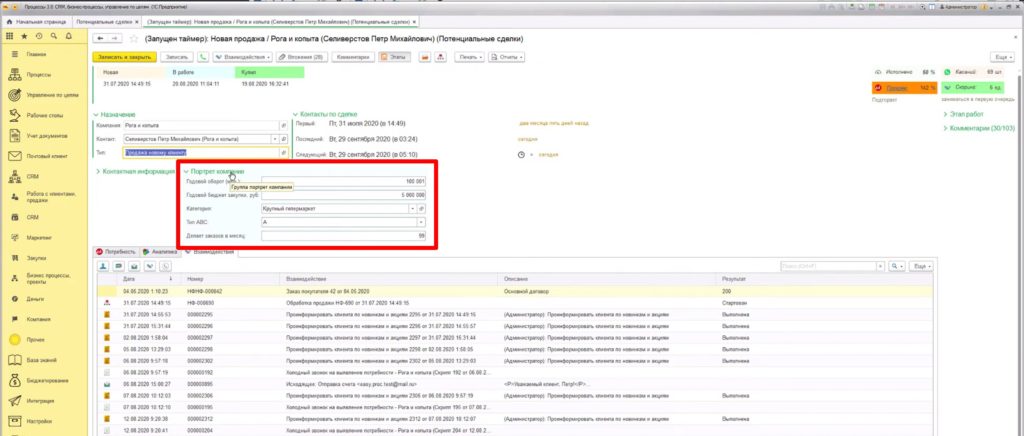
Портрет компании состоит из определенного набора полей, и для каждой сделки может быть определен индивидуальный набор полей. Поэтому для отображения на форме можно указать те поля, которые необходимо видеть менеджеру на определенном этапе.
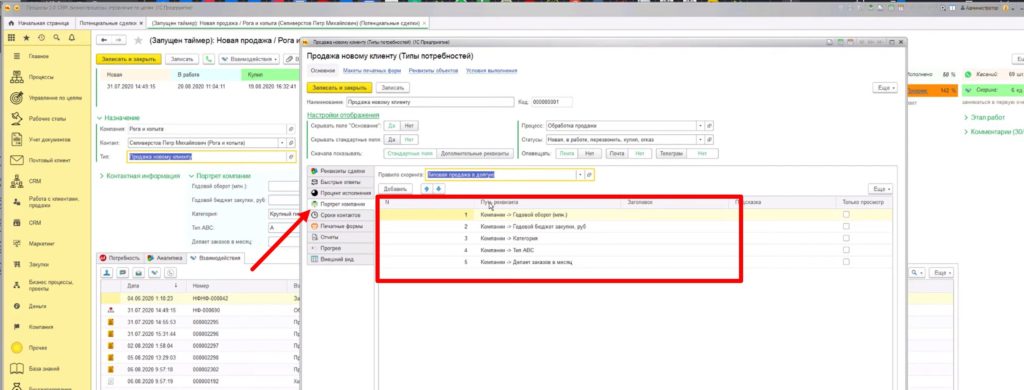
Скоринг
Поля группы «Портрет компании» влияют на скоринг, по которому рассчитывается сделка. Такая сегментация по продажам нужна для расстановки приоритетов по сделкам.
Для составления классов по приоритетности компаний можно задать системе подобные настройки:
- Годовой оборот компании больше 100 миллионов, это значит, что коэффициент резко увеличивается (=5).
- Если уже оформили заказ, то коэффициент тоже увеличивается, но не так резко (=1).
- Постоянный клиент – коэффициент =2.
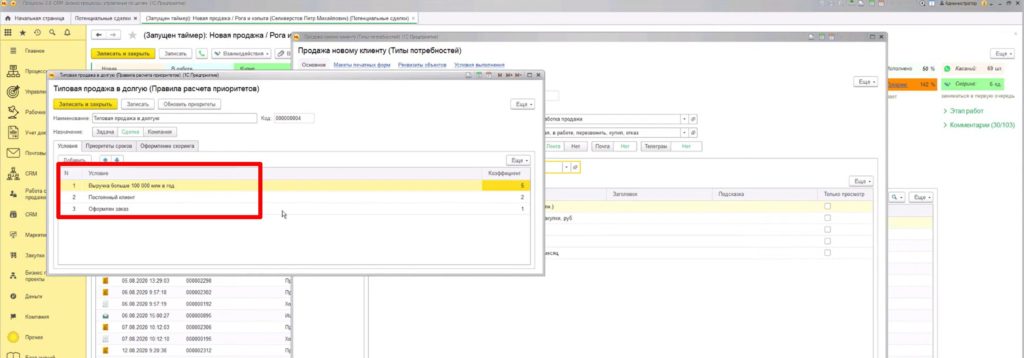
По настроенным условиям и текущим данным система формирует топ-скоринги и выводит их в правой части формы продажи. Информация по скорингу доступна в формах, календарях, при работе сотрудник имеет возможность сортировать, фильтровать контрагентов по значению скоринга.
Взаимодействие с клиентами и прогрев сделки
Статусы сделки влияют на процент исполнения. Сотруднику важно понимать, насколько сделка близка к финишу.
Система учитывает количество касаний с клиентом и прогрев сделки, что помогает определить, насколько клиент вовлечен в процесс.
В окне сделки видны статусы, по которым была проведена сделка, процент исполнения, количество касаний по сделке и прогрев.
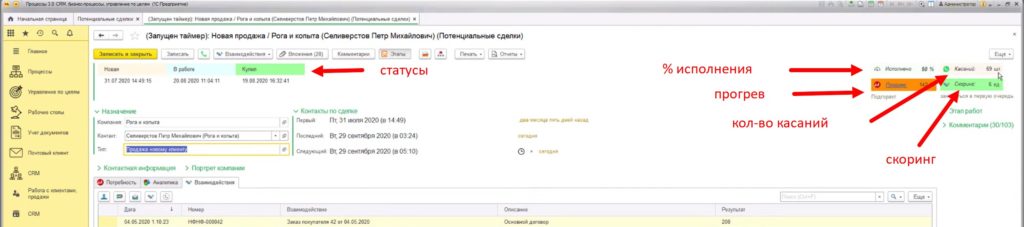
В системе можно указать, какие действия будут увеличивать вовлеченность клиента в сделку. Для разных видов взаимодействий, с разными отборами, с разными условиями можно задать такой скоринг. Система будет считать каждое такое взаимодействие касанием, считать общее количество этих касаний и прогрев.
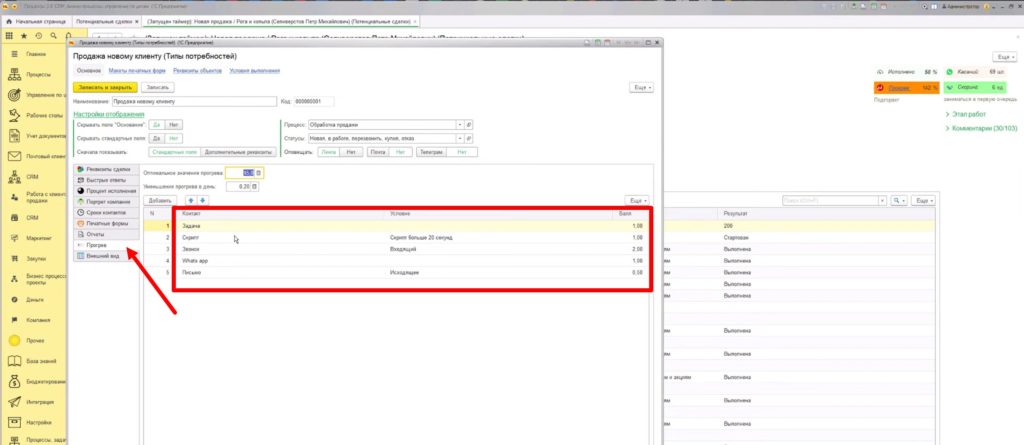
Для расчета прогрева каждое касание рассчитывается как определенный балл. Система на основании установленных по определенным правилам баллов автоматически фиксирует все сообщения по текущей сделке, и определяет значение прогрева по сделке.
Чем дольше сделка остается без контактов, тем меньше прогрев, и тем больше клиент забывает.
Чем больше выполняется действий, которые прописаны в карточке сделки, тем больше эта сделка увеличивается по прогреву.
Соответственно, важно балансировать в нормальном количестве по значению прогрева.
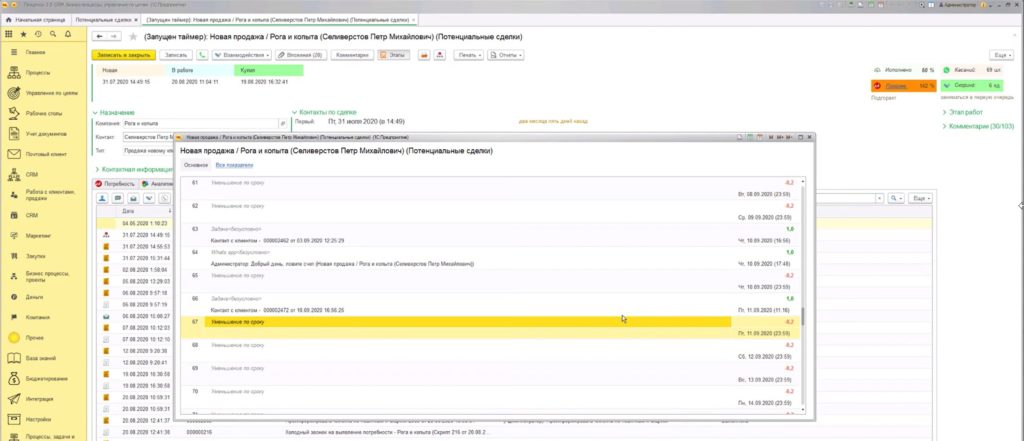
Значение прогрева можно настроить под индивидуальные потребности. На закладке «Прогрев» указывается, что по этой сделке считается оптимальным значением.
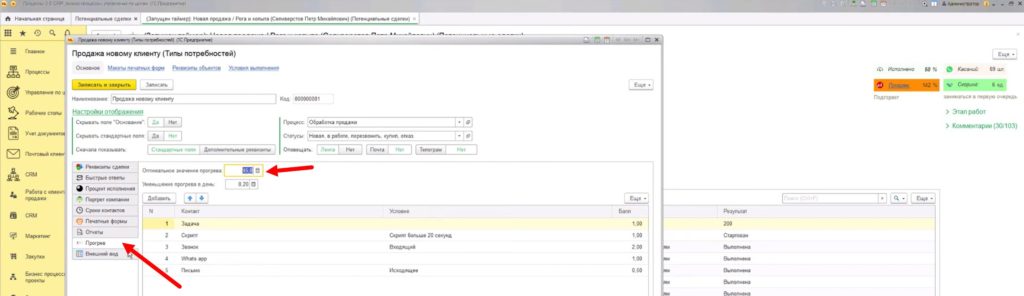
На закладке «Внешний вид» настраивается внешний вид сделки в зависимости от роли и статуса сотрудников.
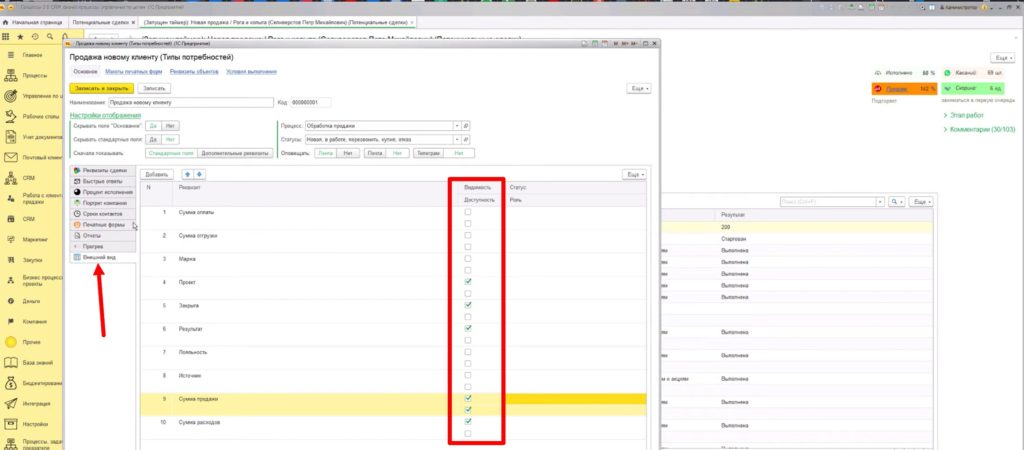
На закладке «Отчеты» настраиваются ситуационные отчеты, которые будут строиться по данным текущей сделки.
Можно взять любой отчет, который есть в системе, и добавить его в форму по кнопке, тогда он будет доступен в списке, открывающемся по кнопке «Отчеты». При этом менеджер будет видеть определенную информацию по контрагенту (заказы, отгрузки, остатки задолженности и т.д.).
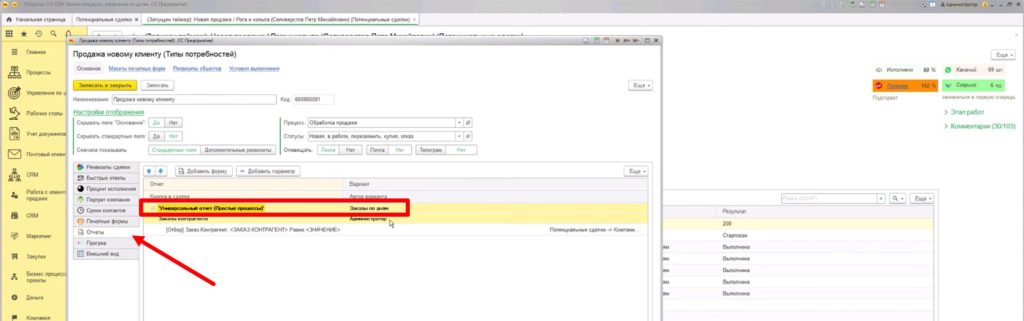
Справочники и аналитика
Система сохраняет и обновляет данные о клиентах и контрагентах, используя стандартные справочники и конфигурации.
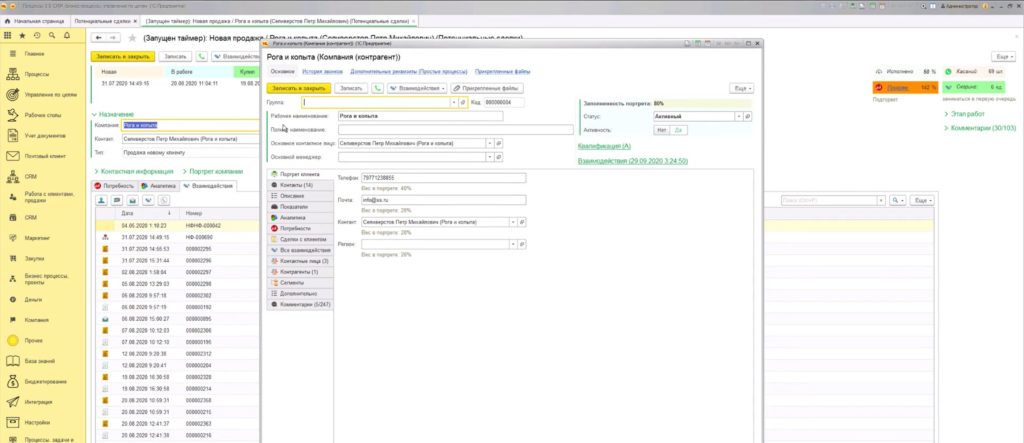
Задача справочника компании в том, чтобы сохранить те данные, которые уже есть в системе. Так как эти данные используются в разных документах, в реализациях, важно этот справочник сохранить для обновления.
То есть в системе имеется справочник компании, задача которого отобразить ту информацию по контрагенту, которая важна для ведения CRM, ведения взаимоотношений по этому клиенту.
Справочник сохраняет в себе связи со стандартными справочниками с помощью связанных объектов.
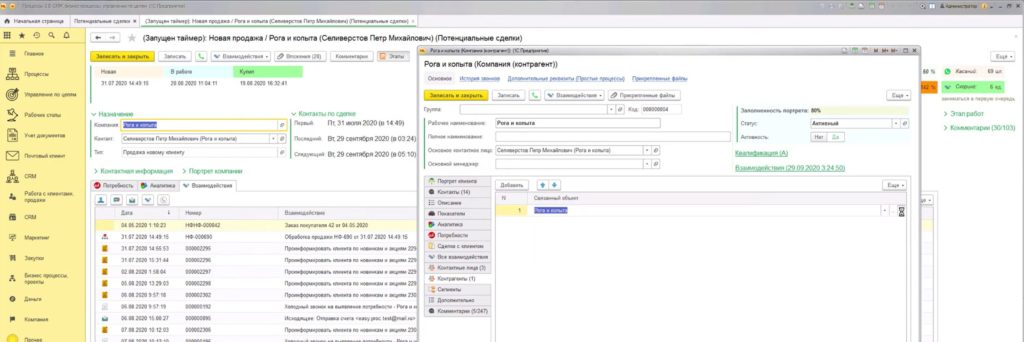
На закладке «Дополнительно» один раз указывается правило создания компании. Система постоянно перебирает справочник, обновляет данные компании.
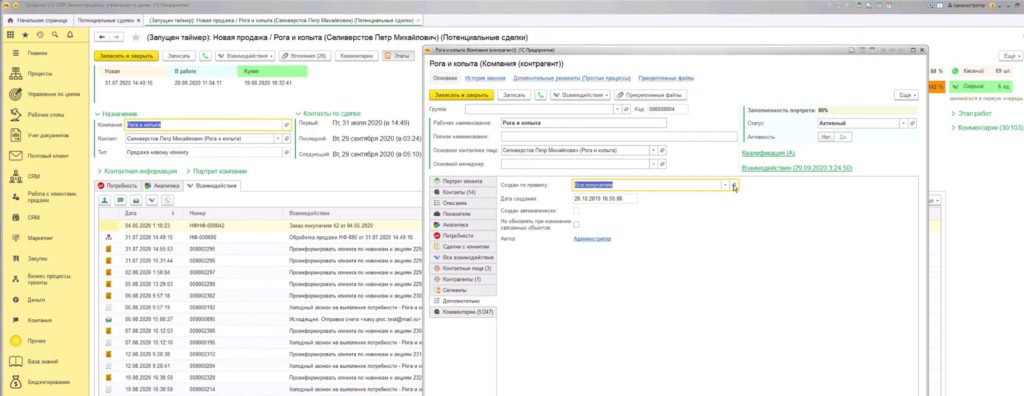
В форме настраивается удобный внешний вид справочника компании – указывается, какая важная информация для работы с этим клиентом будет отображаться. Это могут быть: портрет клиента, текущая сделка, когда следующий контакт с этим клиентом, как этот клиент квалифицирован, какие сегменты есть с клиентом, все его контакты, показатели работы этого клиента, аналитика.
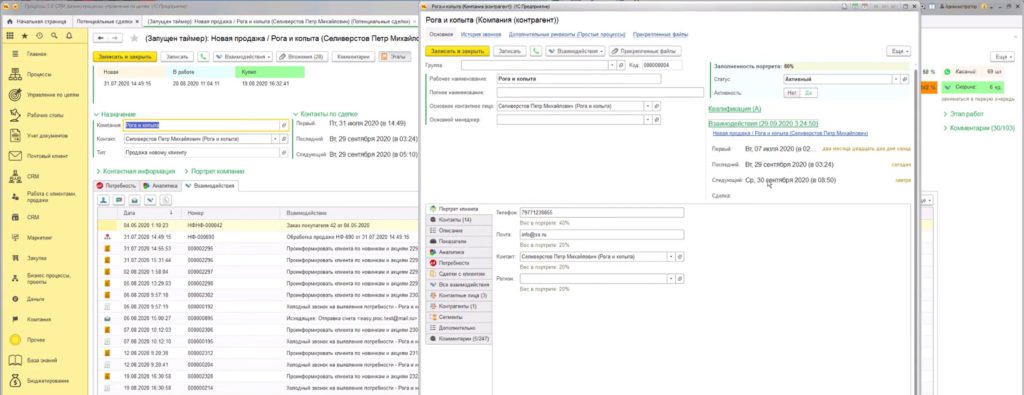
Справочник компании нужен для того, чтобы в комплексном варианте получать информацию по всем взаимодействиям по компании, которые были, по бизнес-процессам, по задачам и так далее.
Например, на закладке «Комментарии» отображаются те комментарии, которые были по последней сделке. Причем эти комментарии автоматически заполняются.
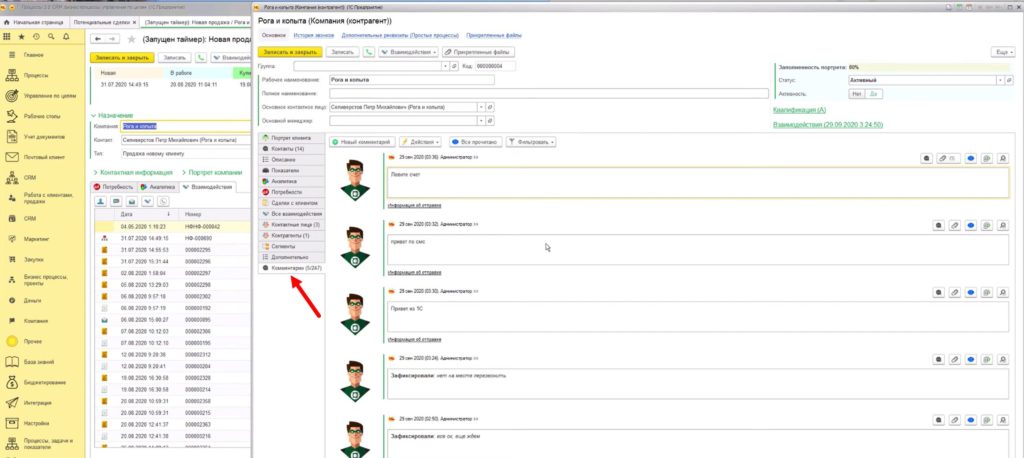
И по сделке, и по компании, и по задаче система запоминает изменения полей и выводит их в системных комментариях.
Телефонные разговоры
Телефонные разговоры интегрированы от компании simple. Добавлена интеграция с сервисом, который называется Яндекс Speech Kit. Это сервис, который умеет преобразовывать записи телефонных разговоров в текст.
Запись телефонного разговора сохраняется, загружается в систему, на сервере Яндекс запись преображается в текст с хорошим уровнем распознавания.
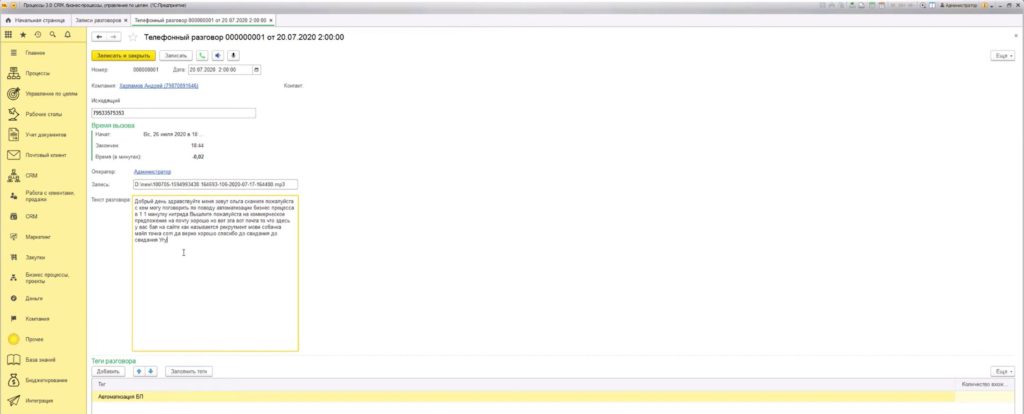
На основании распознанного текста можно сделать типизацию тегов и отслеживать определенные слова. В списке слов перечисляются через запятую те слова, которые можно найти в разговоре, и, по этим словам, можно понять, что разговор соответствует этому тегу. Значит, если будет хотя бы одно вхождение из любого перечисленного из этих слов, то этот тег будет назначен телефонному разговору.

С помощью тегов можно автоматизировать и контролировать работу менеджеров, создав бизнес-процесс или задачу по этому тегу.
Можно делать проверку на то, что менеджер использует все слова из определенного перечня. То есть он рассказывает про акции, про текущие рекламные предложения и так далее.
Если какого-то слова нет, значит разговор был совершен неверно и нужно на этот разговор обратить внимание.
Кроме того, система может анализировать электронную почту и загружать аудиофайлы из писем в 1С.
Интеграция с проектами
Проекты можно вести комплексно в зависимости от их типа. По проектам можно делать связанные списки и календари. В настройках проекта, в планировщиках, указывается, что список с определенным полем связан с текущим проектом. И система выводит в календарных отображениях ту информацию, которая актуальна для работы.
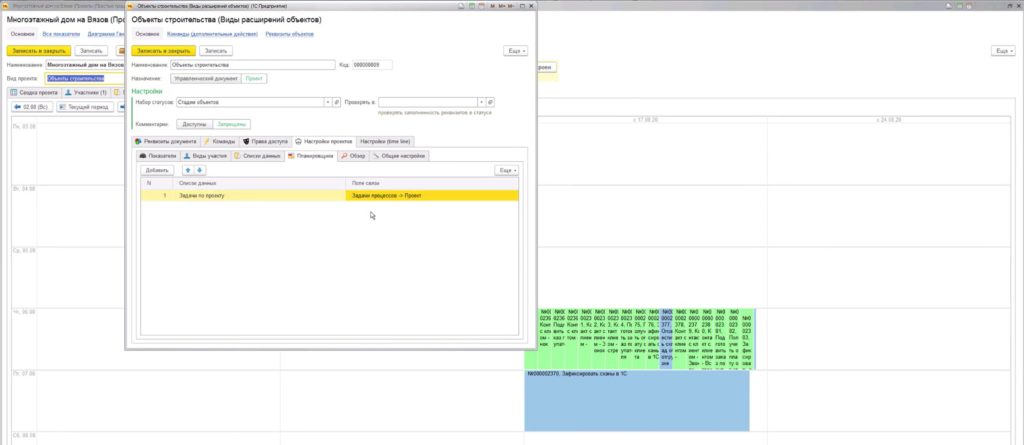
То есть проект включает в себя дополнительные реквизиты и отображение тех данных, которые связаны с этим проектом. Система привязывает задачи к клиенту, задачи к бизнес-процессу и задачи к проекту, если этот проект выбран в текущей задаче.
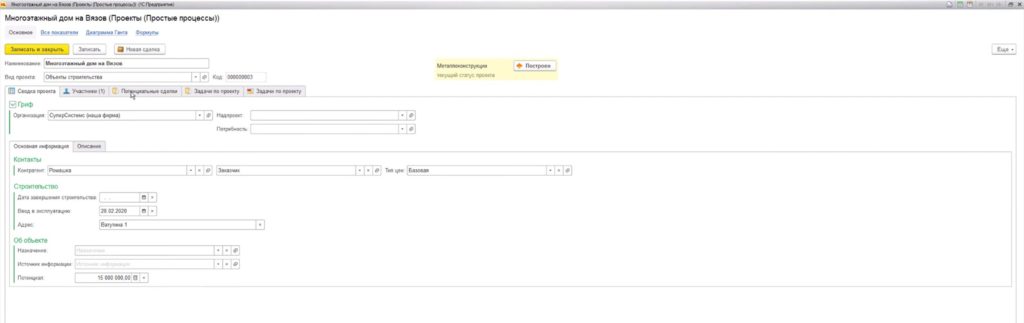
Из проекта можно поставить новую задачу, если настроена такая команда. При настройке кнопки «Новая сделка» указывается команда «Создать сделку» – она создает потенциальную сделку на уровне этого проекта, заполняет проект, компанию, тип потребности, ответственного.
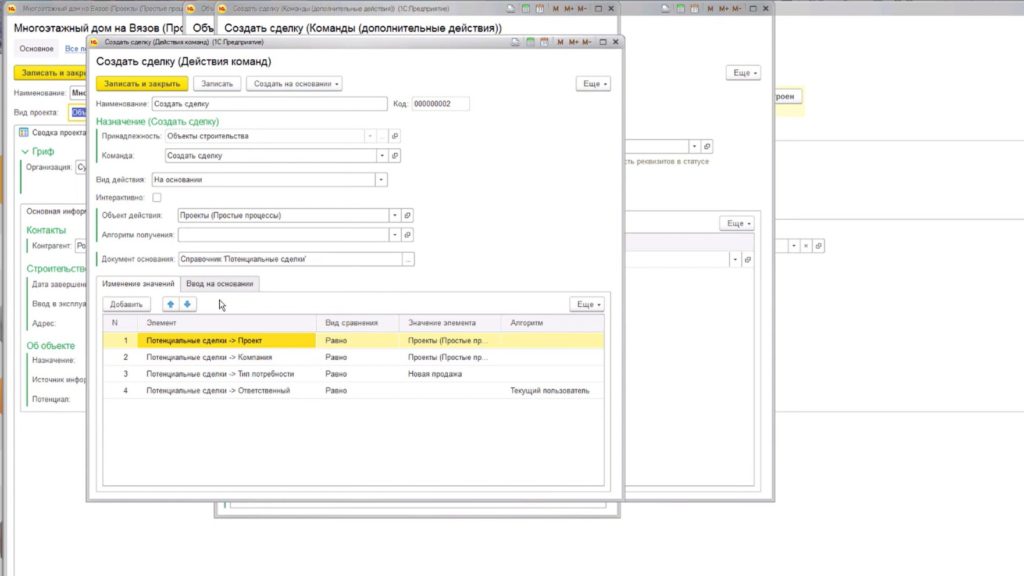
Интеграция с WhatsApp
Можно начать новую сделку, если в системе нет активной сделки с клиентом, а клиент написал сообщение. В настройках указывается, что тип сделки – «повторная сделка по контрагенту».
Если проходит какое-то время и клиент пишет сообщение о желании еще раз заказать такой товар, а текущей сделки с клиентом нет, система создаст новую сделку по этому типу и назначит ее сотруднику, ответственному за разбор сообщений.
Соответственно можно настроить бизнес-процесс, который автоматически запустится по этой сделке.
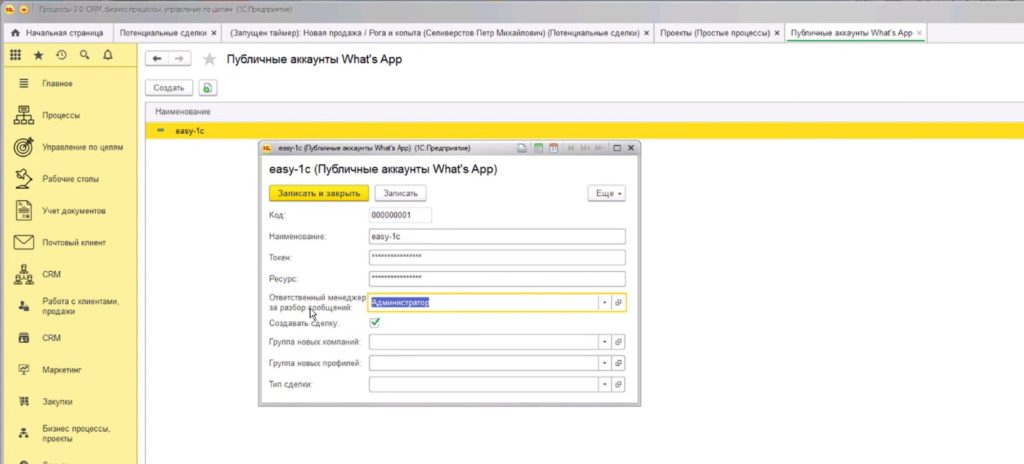
Отчеты
Отчеты условно делятся на несколько типов:
- стандартные;
- модифицируемые;
- произвольно-универсальные.
К стандартным отчетам относится отчет «Воронка стадий». На основании проведенных сделок можно вести определенную статистику по тем контрагентам и продажам, которые были доведены до определенного этапа. В отчете видны количественные отношения, фактические, плановые, маржинальные, расходные и так далее.
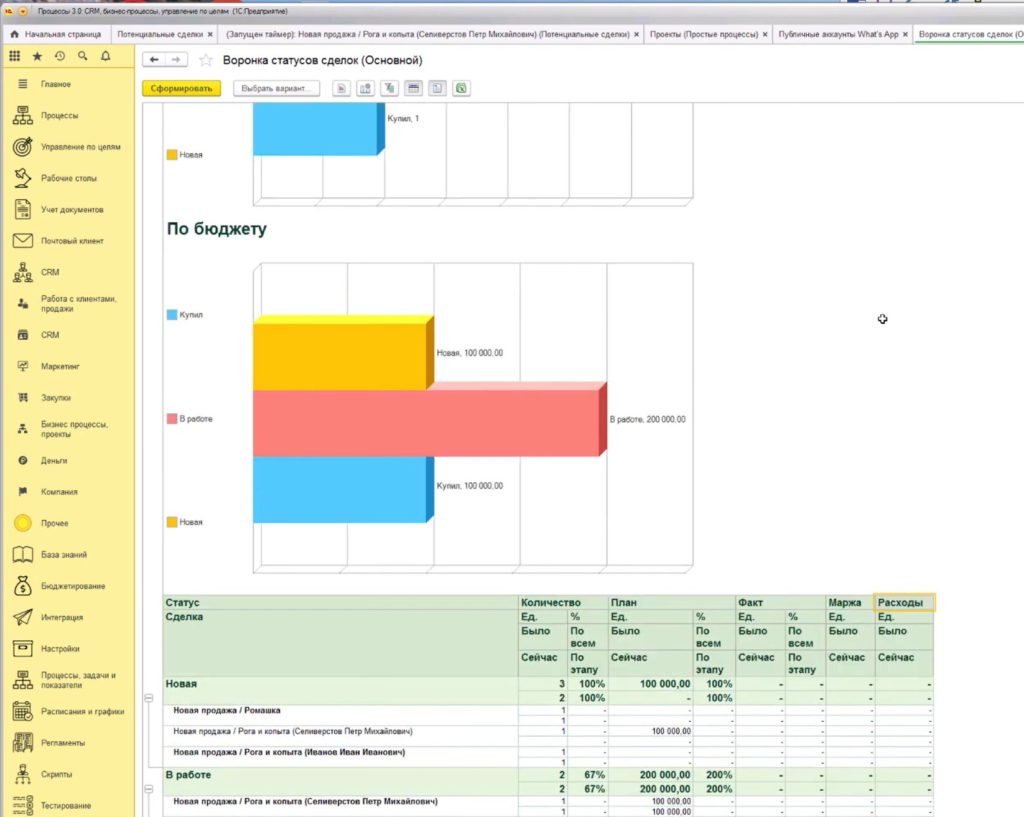
Доступ к отчетам по сделкам определяется настройками доступа к сделкам в компании.
Группа доступа настраивается в справочнике Компании на закладке «Описание» в поле «группа доступа контрагента». Задается группа доступа, указывается доступ сотрудников к этой группе, в компаниях указывается эта группа, после чего сотрудники фильтруются, и ненужная информация им не показывается.
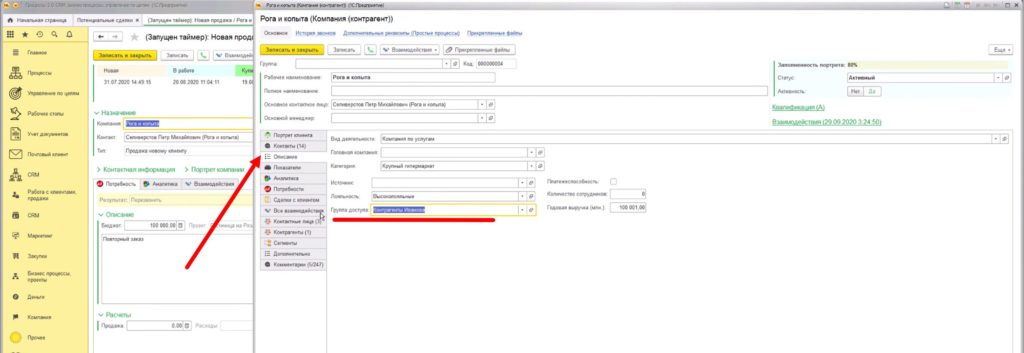
В системе предусмотрены стандартные отчеты по блоку CRM: по бизнес-процессам, по выполнению скриптов, по базе знаний, по знаниям сотрудника и так далее.
Универсальным отчетом, который модифицируется по необходимым показателям, является «Отчет результатов показателей». Система собирает данные по определенным показателям, и эти показатели в форме отчета выводит сотрудникам. Отчет показывает значение показателей, которые собрала система из бизнес-процесса задачи (например, время работы по сделкам, время работы сотрудников по бизнес-процессам, маржинальность, средний чек по сделкам и т.д.).
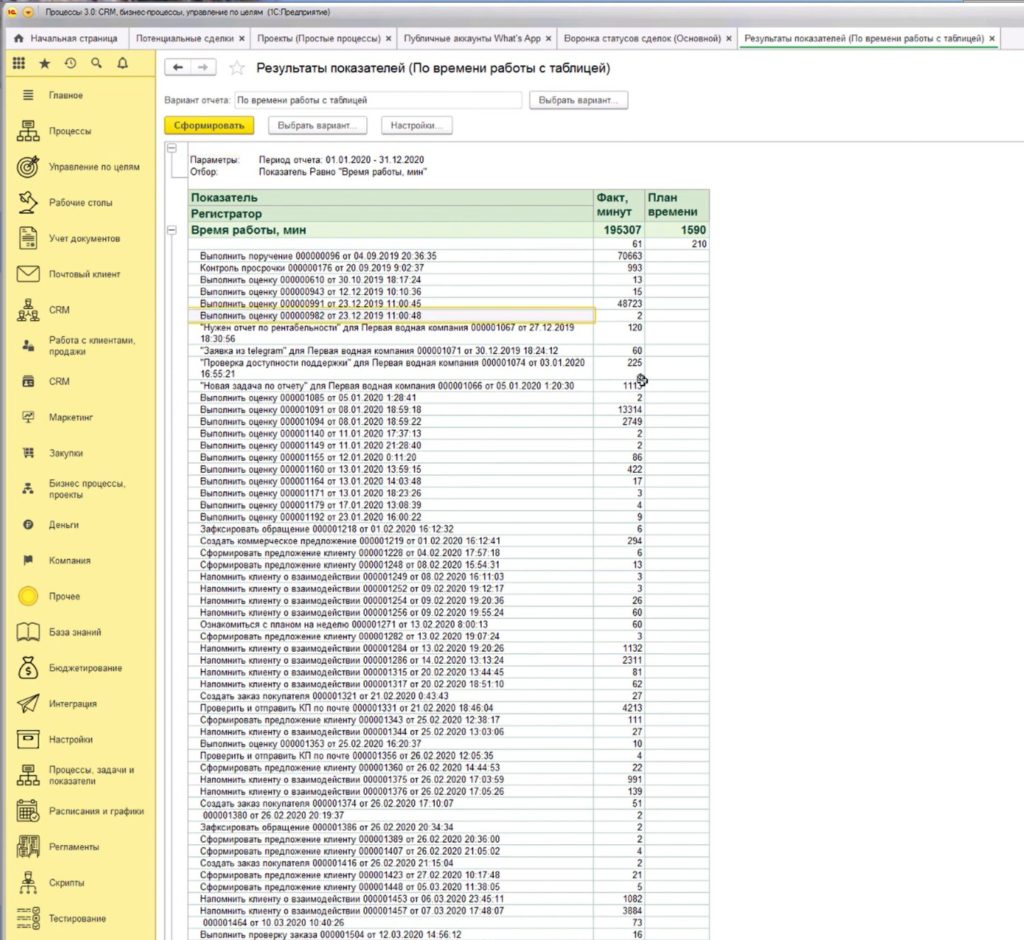
Третий вид отчета содержит ту информацию, которую может настроить сотрудник, знающий базу данных и что в ней содержится. Здесь конструктор запросов получает прямой доступ к справочной, номенклатурной информации, информации из регистров и может быть построен любой запрос.
В универсальный отчет можно вывести любой произвольный запрос по информации из базы данных, система сможет сделать любую произвольную диаграмму, таблицу. Но нужно очень хорошо понимать, как устроены в системе данные, и как их отбирать.
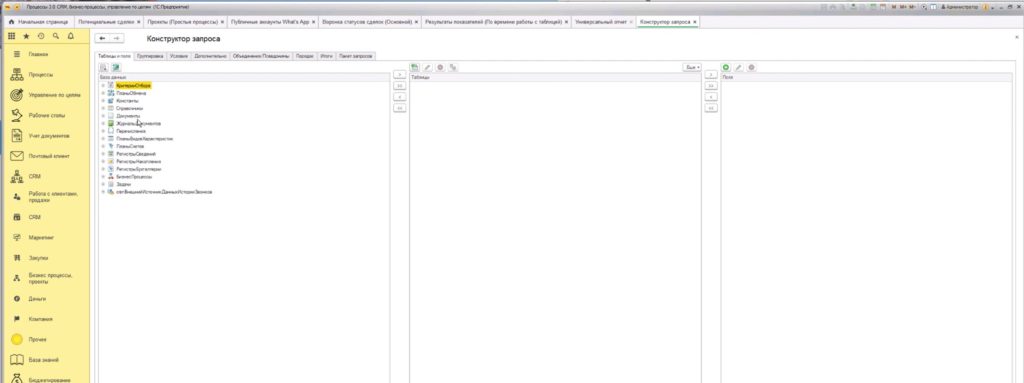
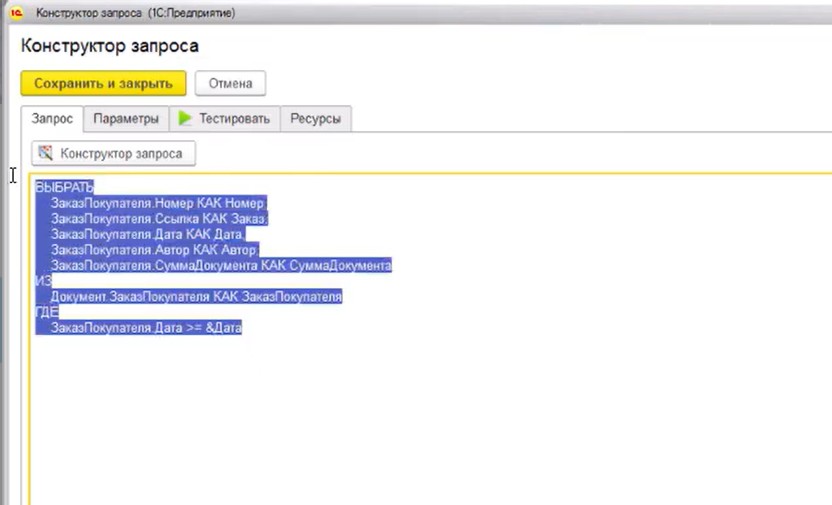
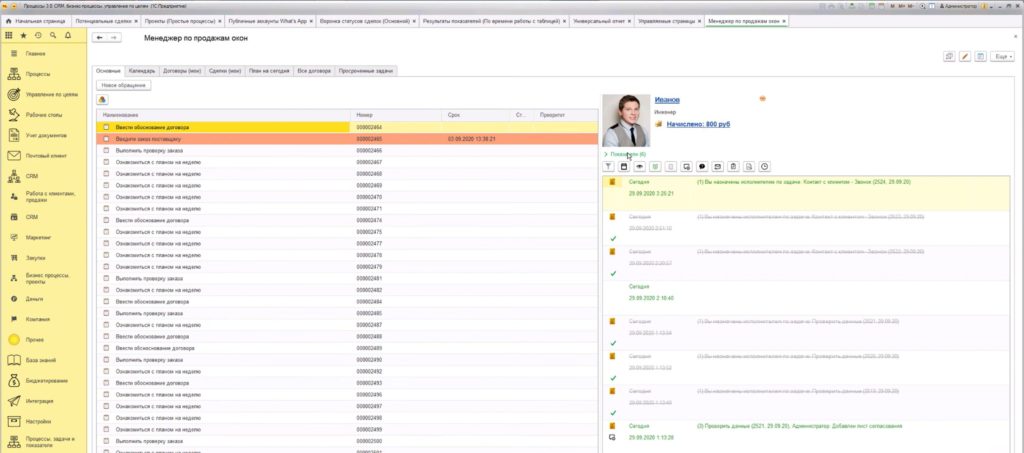
В системе есть возможность настройки рабочего стола сотрудника. Рабочий стол – это место сотрудника, где он видит информацию по текущим бизнес-процессам, задачам, сделкам. Рабочий стол содержит в себе задачи, оповещения, зарплату сотрудника, ключевые показатели, календари, информацию по сделкам.